Cum se înconjoară o celulă în Excel?
Când editați o foaie de lucru, poate doriți să desenați un cerc în jurul unei celule pentru a o arăta evident la fel ca în imaginea de mai jos. Acum voi introduce câteva trucuri pentru a vă înconjura în jurul unei celule din Excel.
Cercul în jurul unei celule cu formă ovală
Cercul în jurul unei celule cu VBA
 Cercul în jurul unei celule cu formă ovală
Cercul în jurul unei celule cu formă ovală
Pentru a înconjura o celulă, trebuie să introduceți o formă ovală.
1. clic Insera > FormeȘi selectați Oval forma din Formele de bază secțiune din listă. Vedeți captura de ecran:

2. Desenează ovalul pentru a înconjura celula de care ai nevoie. Vedeți captura de ecran:
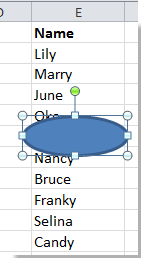
3. Faceți clic dreapta pe formă și selectați Format Formă din meniul contextual.

4. În Format Formă dialog (sau Format Formă panou), faceți clic pe Umple și trageți săgeata de Transparență la dreapta pentru a vă asigura 100% afișarea în caseta de text. Vedeți captura de ecran:
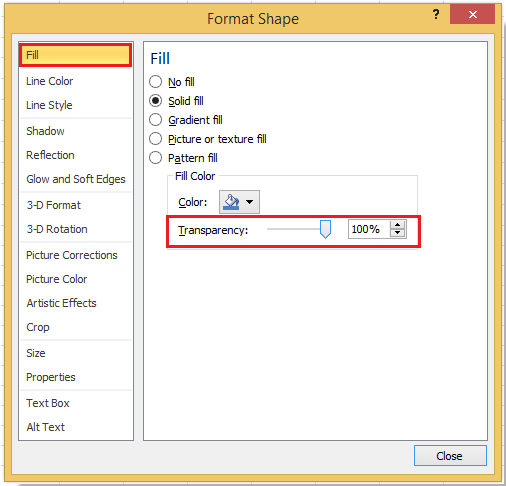
5. Închideți caseta de dialog. Acum puteți vedea că există un cerc în jurul celulei.
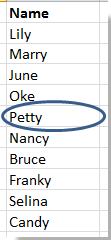
varful: În mod implicit, forma se va mișca și redimensiona cu celula.

 Cercul în jurul unei celule cu VBA
Cercul în jurul unei celule cu VBA
Dacă doriți să faceți un cerc rapid în jurul unei celule, puteți utiliza codul VBA.
1. Selectați celula pe care doriți să o înconjurați și apăsați Alt + F11 tastele împreună pentru a deschide fișierul Microsoft Visual Basic pentru aplicații fereastră.
2. clic Insera > Module și copiați următorul cod VBA în fereastra pop-out.
VBA: Cercul în jurul unei celule.
Sub DrawCircle()
'Updateby20141105
Dim Arng As Range
Dim WorkRng As Range
Set WorkRng = Application.Selection
For Each Arng In WorkRng.Areas
With Arng
x = Arng.Height * 0.1
y = Arng.Width * 0.1
Application.ActiveSheet.Ovals.Add Top: = .Top - x, Left: = .Left - y, _
Height: = .Height + 2 * x, Width: = .Width + 1.5 * y
With Application.ActiveSheet.Ovals(ActiveSheet.Ovals.Count)
.Interior.ColorIndex = xlNone
.ShapeRange.Line.Weight = 1.25
End With
End With
Next
WorkRng.Select
End Sub
3. presa F5 tasta sau faceți clic Alerga pentru a rula codul VBA, acum celula selectată este încercuită.
Sfat:
(1) Dacă selectați mai multe celule adiacente în primul pas, această macrocomandă VBA va cercui împreună în jurul acestor celule.
(2) Dacă selectați mai multe celule non-adiacente în primul pas, această macrocomandă VBA va cercui individual fiecare celulă.
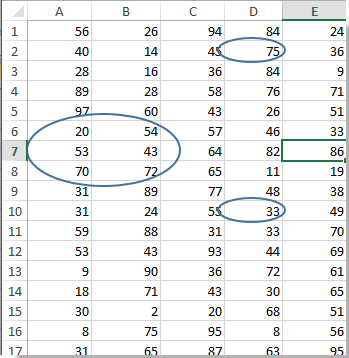
Cele mai bune instrumente de productivitate de birou
Îmbunătățiți-vă abilitățile Excel cu Kutools pentru Excel și experimentați eficiența ca niciodată. Kutools pentru Excel oferă peste 300 de funcții avansate pentru a crește productivitatea și a economisi timp. Faceți clic aici pentru a obține funcția de care aveți cea mai mare nevoie...

Fila Office aduce interfața cu file în Office și vă face munca mult mai ușoară
- Activați editarea și citirea cu file în Word, Excel, PowerPoint, Publisher, Access, Visio și Project.
- Deschideți și creați mai multe documente în filele noi ale aceleiași ferestre, mai degrabă decât în ferestrele noi.
- Vă crește productivitatea cu 50% și reduce sute de clicuri de mouse pentru dvs. în fiecare zi!

